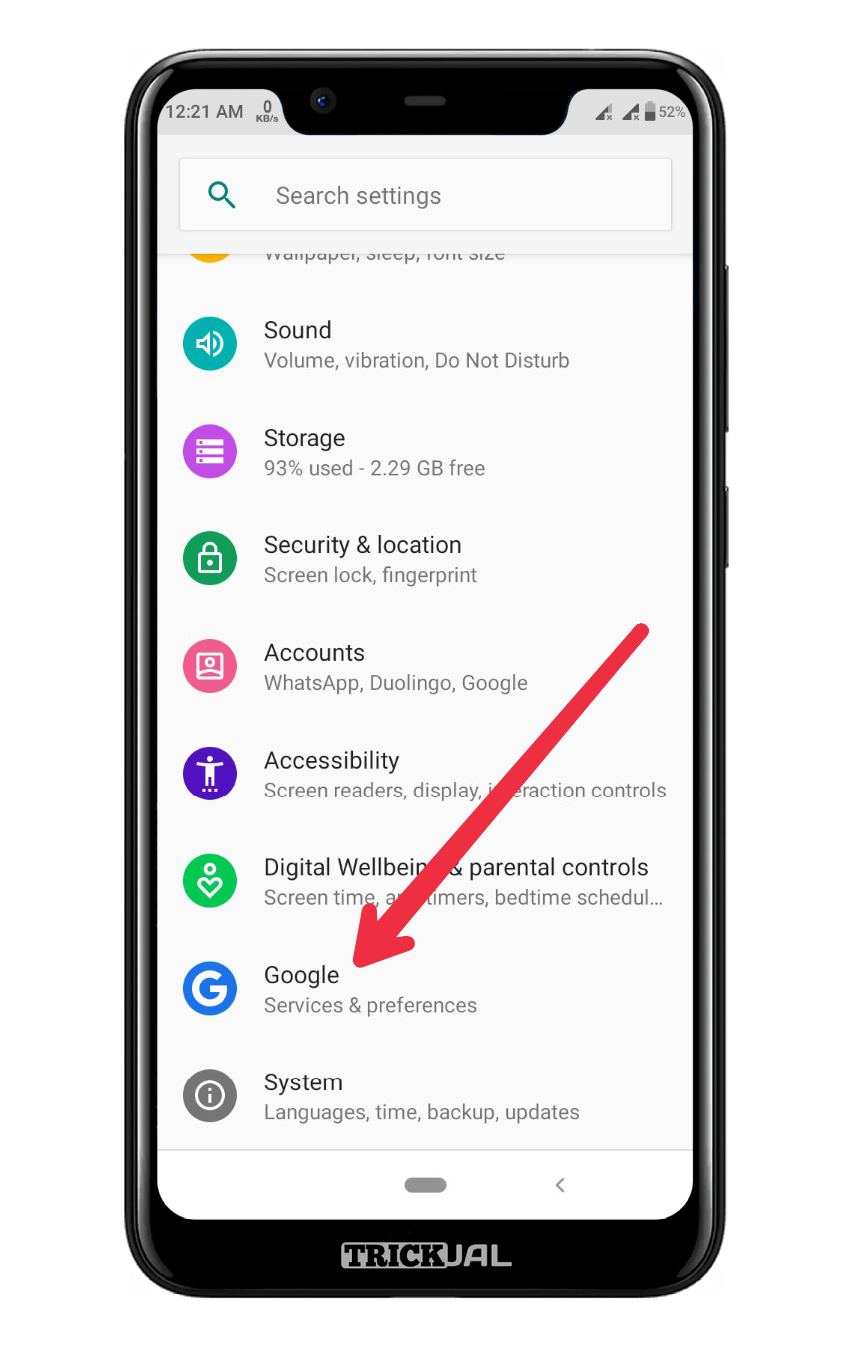অ্যান্ড্রয়েড চালিত ডিভাইসগুলোতে থাকা গুগল অ্যাসিস্ট্যান্ট ভার্চুয়াল অ্যাসিস্ট্যান্ট গুলোর মধ্যে অনেক জনপ্রিয়। আমরা অনেকেই গুগল অ্যাসিস্ট্যান্ট ব্যবহার করে ফোন কল করা, মিউজিক প্লে করা, টর্চ জ্বালানো, কাউকে টেক্সট করা, অ্যাপ ওপেন করা, ডিভাইসের ভলিউম কন্ট্রোল করা, কিংবা গুগলে কোনো কিছু সার্চ করার মত ছোটখাটো কাজগুলো করে থাকি। কিন্তু কথা হলো যে আমরা গুগল অ্যাসিস্ট্যান্ট এ একটি কম্ন্ড দিয়ে একটি কাজ করে থাকি। এখন আপনি যদি একটি কমান্ড দিয়ে একই সাথে একাধিক কাজ যেমন "Cool Volume" কমান্ড দিয়ে একই সাথে ফোন সাইলেন্ট করতে চান এবং ফোনের ভলিউম 30% এ নিতে চান তাহলে আপনাকে কাস্টম কমান্ড তৈরি করতে হবে। কাস্টম কমান্ড তৈরি করে আপনি একটি কমান্ড দিয়েই এক বা একাধিক কাজ সম্পন্ন করতে পারবেন। আপনি যদি কাস্টম কমান্ড কিভাবে তৈরি করতে হয় সে বিষয়ে অবগত না থাকেন তাহলে এই আর্টিকেল ফলো করতে পারেন।
How to create custom command on google assistant
গুগল অ্যাসিস্ট্যান্ট এ কাস্টম কমান্ড তৈরী করতে হলে নিচের স্টেপ গুলো একটির পর একটি ফলো করুন।
স্টেপ ১: গুগল অ্যাসিস্ট্যান্ট এর কাস্টম কমান্ড তৈরি করার জন্য আপনার প্রথম কাজ হলো আপনার ফোনের সেটিংস এ প্রবেশ করে সেখান থেকে গুগল এ প্রবেশ করা।
স্টেপ ২: এবার আপনার গুগল একাউন্ট প্যানেল ওপেন হবে, সেখান থেকে একাউন্ট এবং সার্ভিসেস অপশন এ ক্লিক করুন।
স্টেপ ৩: এবার আপনার গুগল একাউন্ট সার্ভিসেস এর লিস্ট ওপেন হলে সেখান থেকে "সার্চ, অ্যাসিস্ট্যান্ট এবং ভয়েজ" অপশন সিলেক্ট করুন।
স্টেপ ৪: এবার সেটিংস অপশন গুলোর মধ্যে গুগল অ্যাসিস্ট্যান্ট সিলেক্ট করুন।
স্টেপ ৫: অ্যাসিস্ট্যান্ট সেটিংস পেজে অ্যাসিস্ট্যান্ট ট্যাব এ প্রবেশ করুন এবং সেখান থেকে রুটিনস অপশন সিলেক্ট করুন।
স্টেপ ৬: রুটিনস পেজে আপনাকে গুগল অ্যাসিস্ট্যান্ট এর রেডিমেড কমান্ড গুলোর লিস্ট দেখানো হবে। আপনি চাইলে রেডিমেড কমান্ডগুলো কাস্টোমাইজ করতে পারেন অথবা নতুন কাস্টম কমান্ড যুক্ত করতে পারেন। কাস্টম কমান্ড যুক্ত করার জন্য "অ্যাড এ রুটিন" অপশন এ ক্লিক করুন।
স্টেপ ৭: রুটিন তৈরির পেজে আপনি যে কমান্ড তৈরি করবেন সেটা ইনপুট করার জন্য "অ্যাড কমান্ডস" অপশন এ ক্লিক করুন।
স্টেপ ৮: এবার আপনি যে কমান্ড দিতে চান সেটা ইনপুট করে ওকে বাটনে ক্লিক করুন, আপনি চাইলে অ্যাড বাটনে ক্লিক করে একই কাজের জন্য একাধিক কমান্ড তৈরি করতে পারবেন।
স্টেপ ৯: আপনার কমান্ড এ অ্যাসিস্ট্যান্ট এর টাস্ক ইনপুট করার জন্য "Assistant Will" অপশন এর নিচে থাকা "অ্যাড অ্যাকশন" অপশন এ ক্লিক করুন।
স্টেপ ১০: অ্যাকশন ইনপুট করার পেজে আপনার কমান্ড এ অ্যাসিস্ট্যান্ট যেটা করবে সেটা ইনপুট করে অ্যাড বাটনে ক্লিক করুন, এছাড়া আপনি জনপ্রিয় অ্যাকশন গুলো রেডিমেড পেতে "Browse Popular Actions" ট্যাবে যেতে পারেন। আর আপনি এক কমান্ড এ একাধিক কাজ সম্পন্ন করতে চাইলে আগের মতই "অ্যাড অ্যাকশন" অপশন এ ক্লিক করে অ্যাসিস্ট্যান্ট এর টাস্ক ইনপুট করতে হবে।
স্টেপ ১১: অবশেষে কমান্ড এবং টাস্ক ইনপুট শেষ হলে এবার সেভ বাটনে ক্লিক করে আপনার তৈরি কমান্ড সেভ করুন।
কাস্টম ভাবে তৈরি কমান্ড গুলো কাজ করার জন্য প্রথম দিকে ইন্টারনেট কানেক্ট থাকা লাগে। পরবর্তীতে অ্যাসিস্ট্যান্ট নিজেকে কমান্ড এর সাথে অ্যাডজাস্ট করে নেয়।
কাস্টম কমান্ড ডিলেট করুন
আপনি যদি আপনার তৈরি কাস্টম কমান্ড ডিলেট করতে চান তাহলে নিচের স্টেপ গুলো ফলো করুন।
স্টেপ ১: প্রথমে আগের মতই রুটিনস পেজে প্রবেশ করে যে কমান্ড ডিলেট করতে চান সেটাতে ক্লিন করুন।
স্টেপ ২: এবার উপরের টুল বারে থাকা ডিলেট আইকন এ ক্লিক করুন।
স্টেপ ৩: ডিলেট আইকন এ ক্লিক করলে রুটিন ডিলেট করার জন্য পারমিশন চাইবে, এবার আপনি ডিলেট রুটিন অপশন এ ক্লিক করুন, তাহলেই রুটিন ডিলেট হয়ে যাবে।